Każdy właściciel iPada powinien się o tym dowiedzieć jak wyczyścić pamięć podręczną na iPadzie. Pliki śmieci, świnie pamięci i niechciane elementy pamięci podręcznej mogą prowadzić do różnych problemów. Nie tylko spowalniają działanie urządzenia z systemem iOS, ale także powodują zamrożenie lub awarię. Na przykład iPad jest przyjaznym urządzeniem, ale z czasem staje się zapchany danymi buforowymi i niepotrzebnymi plikami.
Niestety firma Apple nie wprowadziła kompleksowego rozwiązania do czyszczenia pamięci podręcznej urządzeń z systemem iOS. Nie martw się! W tym artykule porozmawiamy o tym, jak wyczyścić pamięć podręczną na iPadzie i przyspieszyć jego działanie.
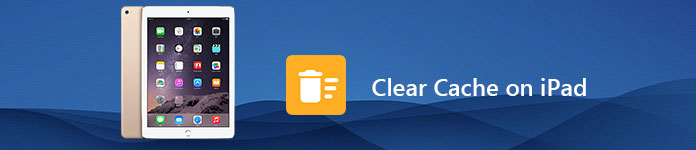
- Część 1. Co to jest pamięć podręczna?
- Część 2. Jak wyczyścić pamięć podręczną Safari na iPadzie
- Część 3. Jak wyczyścić dane pamięci podręcznej aplikacji na iPadzie
- Część 4. Zwolnij pamięć, uruchamiając ponownie komputer
- Część 5. Użyj Cleaner App na iPada
Część 1. Co to jest pamięć podręczna?
Pamięć podręczna to koncepcja tymczasowych danych tworzonych przez aplikacje, strony internetowe i system, dzięki czemu mogą pracować wydajniej w przyszłości. Na przykład, jeśli uzyskasz dostęp do strony internetowej z dużym obrazem, Twoja przeglądarka będzie ją buforować. Następnym razem, gdy otworzysz stronę, nie musisz jej ponownie pobierać.
To normalna część urządzeń cyfrowych. Bez pamięci podręcznej urządzenie działałoby znacznie mniej wydajnie.
Jednak iOS nie może odróżnić, które dane są konieczne, a które bezużyteczne. W rezultacie Twoje urządzenie jest pełne danych z pamięci podręcznej.
Część 2. Jak wyczyścić pamięć podręczną Safari na iPadzie
Dane pamięci podręcznej przeglądarki są często największym użytkownikiem pamięci. Wszystkie zdjęcia, filmy i muzyka, które lubisz na stronach internetowych, będą przechowywane na Twoim urządzeniu jako pamięć podręczna. Dlatego warto zacząć od wyczyszczenia pamięci podręcznej Safari na iPadzie. Pamiętaj, że wyloguje Cię ze wszystkich stron, na które się zalogowałeś.
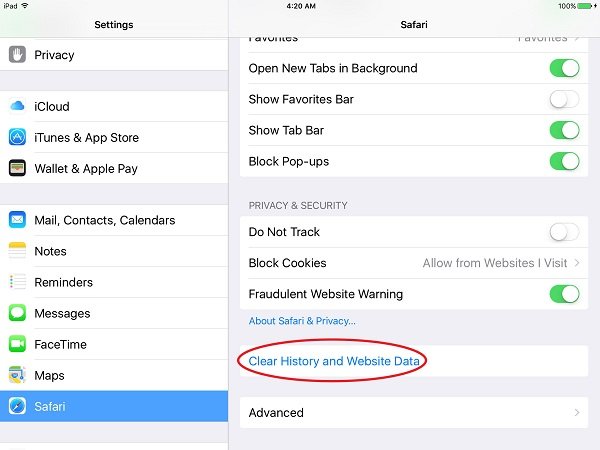
Krok 1. Otworzyć Ustawienia z ekranu głównego i stuknij w swoje imię.
Krok 2. Przewiń w dół, znajdź i stuknij Safari, który zazwyczaj znajduje się na dole Poczta grupa.
Krok 3. Kran Wyczyść historię i dane witryny a następnie dotknij Wyczyść historię i dane jeśli zostanie wyświetlony monit.
Uwaga: Ta metoda wyczyści historię przeglądania, pliki cookie na stronie i danych w pamięci podręcznej, historii wyszukiwania i nie tylko, i może to naprawić Safari wolno problemy.
Część 3. Jak wyczyścić dane pamięci podręcznej aplikacji na iPadzie
Oprócz Safari, inne rodzime aplikacje i aplikacje innych firm są największymi źródłami danych z pamięci podręcznej na iPadzie. Jednak metody czyszczenia pamięci podręcznej aplikacji na iPadzie różnią się w zależności od projektu aplikacji.
Metoda 1: Wyczyść pamięć podręczną w aplikacji
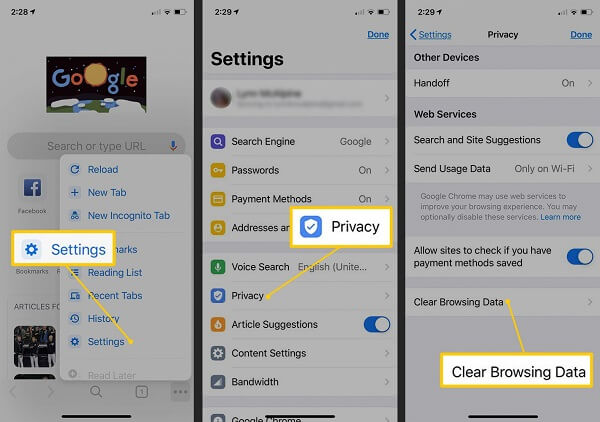
Używamy aplikacji Chrome jako przykładu, aby pokazać procedurę.
Krok 1. Otwórz aplikację Chrome i dotknij przycisku z trzema kropkami w prawym górnym rogu.
Krok 2. Iść do Ustawienia > Prywatności i dotknij Wyczyść dane przeglądania.
Metoda 2: Wyczyść pamięć podręczną aplikacji w Ustawieniach
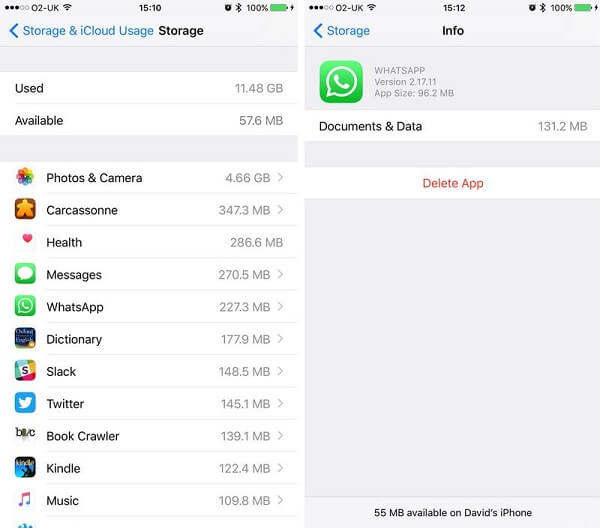
Krok 1. Uruchom aplikację Ustawienia i dotknij swojego imienia i nazwiska.
Krok 2. Nawigować do Ogólne > Przechowywanie i użycie usługi iCloud i dotknij zarządzanie Storage.
Krok 3. Wszystkie aplikacje na iPadzie zostaną wymienione na podstawie miejsca, które zajmuje każda aplikacja. Wybierz dużą aplikację i spójrz na Dokumenty i dane.
Krok 4. Jeśli zajmuje ponad 500 MB, lepiej wyczyść pamięć podręczną aplikacji. Stuknij w Usuń aplikację opcja i potwierdź ją.
Krok 5. Następnie przejdź do sklepu App Store, wyszukaj usuniętą aplikację i zainstaluj ją ponownie na iPadzie.
Uwaga: Odinstalowanie aplikacji spowoduje usunięcie wszystkich zapisanych w niej plików i informacji, dlatego należy wykonać kopię zapasową aplikacji za pomocą iCloud lub iTunes przed wyczyszczeniem pamięci podręcznej aplikacji.
Mimo to jest ich trochę aplikacje do czyszczenia aplikacji na rynku, do którego możesz zwrócić się o pomoc.
Część 4. Zwolnij pamięć, uruchamiając ponownie komputer
Ogólnie rzecz biorąc, iOS automatycznie zarządza pamięcią i wyczyści pamięć podręczną systemu. Ponowne uruchomienie iPada to jednak dobry sposób na ręczne wyczyszczenie pamięci podręcznej.

Krok 1. Naciśnij i przytrzymaj Bok or Power dopóki nie przejdziesz do ekranu wyłączenia zasilania.
Krok 2. Przesuń suwak od lewej do prawej strony, aby wyłączyć iPada.
Krok 3. Poczekaj co najmniej 20 sekund po całkowitym czerni ekranu.
Krok 4. Następnie przytrzymaj Bok or Power do momentu pojawienia się logo Apple na ekranie. Po wyświetleniu monitu wprowadź kod PIN.
Uwaga: W ten sposób można wyczyścić pamięć podręczną systemu na iPadzie, ale nie ma nic wspólnego z pamięcią podręczną aplikacji.
Część 5. Użyj Cleaner App na iPada
Istnieje kilka aplikacji, które mogą usunąć wszystkie dane z pamięci podręcznej na iPadzie za jednym razem, na przykład Apeaksoft iPhone Eraser.
- Wyczyść pamięć podręczną na iPadzie produkowaną przez Safari, aplikacje i iOS za pomocą jednego kliknięcia.
- Chroń swoje prywatne informacje i osobiste pliki przed szpiegowaniem.
- Oferują trzy tryby czyszczenia pamięci podręcznej w różnych sytuacjach.
- Wykorzystaj technologię przyspieszania sprzętowego, aby przyspieszyć proces.
- Dostępne na wszystkich urządzeniach iPad z systemem iOS 17/16/15/14 i starszymi.
Krótko mówiąc, jest to najlepsza opcja, aby wyczyścić pamięć podręczną na iPadzie za pomocą jednego kliknięcia.
Jak wyczyścić pamięć podręczną na iPadzie
Krok 1. Połącz iPada, aby wyczyścić pamięć podręczną
Pobierz Gumkę iPhone Apeaksoft i zainstaluj ją na swoim komputerze. Podłącz iPada do komputera za pomocą kabla Lightning. Następnie uruchom narzędzie czyszczące do pamięci podręcznej z pulpitu. Spontanicznie rozpozna iPada.

Krok 2. Wyczyść dane pamięci podręcznej na iPadzie
Następnie zostaną wyświetlone trzy poziomy wymazywania, niski, Średni i Wysoki. One zastąpią iPada jeden, dwa i trzy razy. Możesz wybrać odpowiedni poziom na podstawie swojego zapotrzebowania. Aby wyczyścić pamięć podręczną na iPadzie, wystarczy niski poziom. Następnie kliknij OK przycisk, aby przejść dalej. Na koniec naciśnij Start przycisk, aby natychmiast rozpocząć usuwanie wszystkich danych z pamięci podręcznej na iPadzie.
Uwaga: Środek czyszczący do pamięci podręcznej usunie aplikacje i dane osobiste wraz z pamięcią podręczną, więc przed wykonaniem powyższego procesu należy wykonać kopię zapasową całego iPada.

Wnioski
Omówiliśmy, jak wyczyścić pamięć podręczną na iPadzie. Po pierwsze, pamięć podręczna jest normalnym rodzajem danych na urządzeniach z systemem iOS. Jeśli odkryjesz, że Twój iPad zwalnia lub nawet zawiesza się, nadszedł czas, aby wyczyścić dane z pamięci podręcznej na urządzeniu. Musisz oddzielnie wyczyścić dane z pamięci podręcznej w Safari i aplikacjach bez profesjonalnego czyszczenia. Nasze przewodniki pomogą Ci usprawnić ten proces. Dlatego polecamy Apeaksoft iPhone Eraser, który jest uniwersalnym rozwiązaniem do usuwania danych z pamięci podręcznej na iPadzie i innych urządzeniach z systemem iOS.








